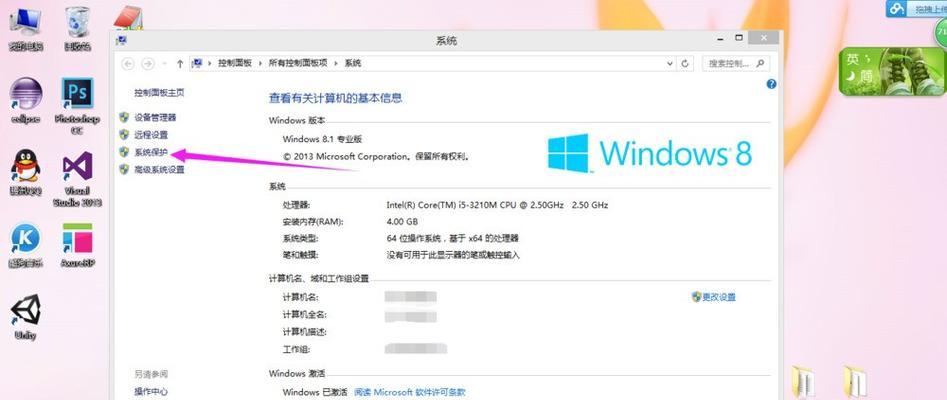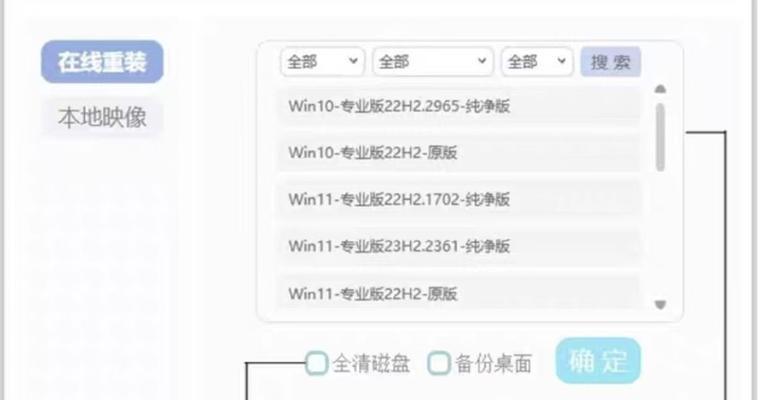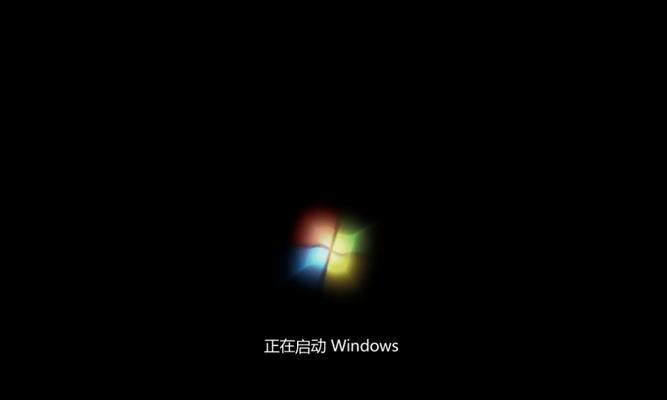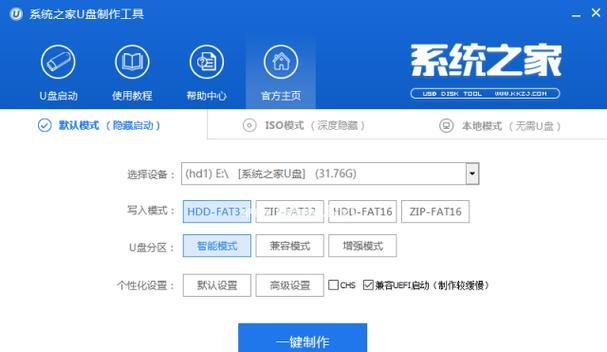随着时间的推移,我们的台式电脑可能会变得越来越慢或者出现各种问题。这时候,重装操作系统是一个不错的解决办法。本文将为大家分享如何重装台式电脑Win7系统的教程,并提供一些注意事项,帮助大家顺利完成重装过程。

备份重要数据:保护个人文件和数据
在重装系统前,首先需要备份所有重要的个人文件和数据。将它们复制到外部存储设备或云存储中,以免在重装过程中丢失。
制作安装盘:准备Windows7安装光盘或USB安装盘
使用空白光盘或空白U盘制作Windows7安装盘。这将成为我们进行重装系统的关键工具。

检查硬件要求:确保满足最低系统要求
在开始重装之前,确保你的台式电脑满足Windows7的最低硬件要求,包括处理器、内存、硬盘空间等方面。
设置BIOS:配置启动顺序
在重装系统之前,需要进入电脑的BIOS设置界面,将启动顺序设置为光盘或U盘优先。
插入安装盘:启动电脑并插入安装盘
将制作好的Windows7安装光盘或U盘插入电脑,并重启电脑。电脑会从安装盘启动。
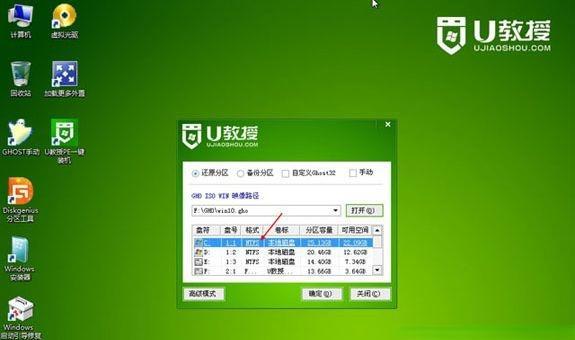
选择语言和区域:进行系统设置
根据自己的需求选择适当的语言和区域设置。点击“下一步”继续安装过程。
接受许可协议:阅读并接受许可协议
在继续安装前,需要仔细阅读Windows7的许可协议,并点击“接受”按钮进行下一步。
选择安装类型:新安装或升级
根据个人需求选择“自定义(高级)”进行全新安装,或选择“升级”来保留现有文件和设置。
选择磁盘分区:设置系统安装目标
在磁盘分区界面,选择一个目标硬盘分区来进行系统的安装。如果需要重新分区,可以点击“新建”或“格式化”进行操作。
系统安装:等待系统文件复制和安装
安装过程需要一些时间来复制系统文件和进行相关设置,这个过程中需要耐心等待。
设置用户名和密码:创建用户账户
在安装完成后,需要设置用户名和密码等相关信息,创建新的用户账户。
安装驱动程序:更新电脑硬件驱动
重装系统后,部分硬件可能无法正常工作,需要手动安装相应的驱动程序。可以从官方网站或硬件厂商提供的光盘中获取最新的驱动程序。
安装常用软件:恢复常用工具
安装系统后,需要重新安装常用的软件和工具,如办公软件、浏览器、杀毒软件等,以恢复电脑的正常功能。
恢复个人文件:从备份中还原数据
在完成系统和软件的安装后,可以将之前备份的个人文件和数据还原到电脑中,保证数据的完整性。
享受流畅系统
通过按照本文提供的教程,你已经成功地重装了台式电脑的Win7系统。现在,你可以享受一个干净、流畅的操作系统,为你的工作和娱乐带来更好的体验。
重装系统是一个有效解决台式电脑问题的方法,但在进行此操作前务必备份重要数据。按照教程的步骤进行操作,确保硬件要求、设置BIOS、选择安装类型等。在安装完成后,不要忘记更新驱动和安装常用软件,最后将个人文件还原到电脑中,即可享受一个全新的Win7系统。
标签: #重装系统